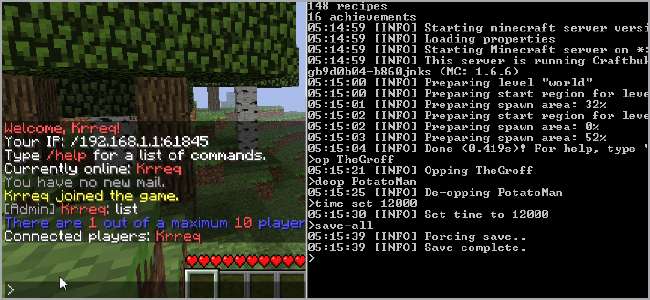
Si vous aimez Minecraft, il y a de fortes chances que vous ayez trouvé un serveur sur lequel vous aimez jouer. Minecraft est un excellent jeu, mais avec Bukkit, vous pouvez exécuter un serveur plus efficace, facile à gérer et prêt pour les plugins avancés.
Un serveur alternatif
Nous avons déjà couvert Minecraft, un jeu que les geeks adorent et discuté de la façon dont exécuter votre propre serveur peut rendre les choses plus amusantes. Mais qu'est-ce que Bukkit exactement?
Bukkit est un serveur compatible Minecraft conçu à partir de zéro. Il a été conçu pour être rapide, efficace et offrir beaucoup plus de flexibilité. La communauté de modding qui entoure Minecraft est assez grande et est vraiment inspirée par l'essence du jeu, et Bukkit est l'un de ses produits. Il fonctionne plus facilement que le serveur officiel, fonctionne bien sur un ordinateur avec moins de matériel et est constamment mis à jour. En termes simples, il est léger, méchant et assez facile à utiliser.
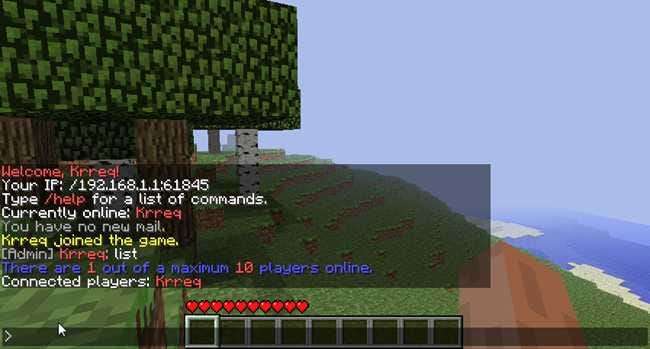
Ce qui rend Bukkit si différent, c'est qu'il est conçu pour fonctionner avec des plug-ins maison. Pendant que le serveur est en cours d’exécution, vous pouvez installer et charger de nombreux plug-ins à la volée. Il est facile de gérer les utilisateurs et il y a une foule de documentation sur tout, ainsi qu'une grande communauté. Il existe des plugins qui vous permettent d'invoquer des objets à volonté, de voler et de créer des zones de distorsion entre des zones et différents mondes. Il existe même un système de plugins qui crée un système de classe / guilde et introduit une économie complète avec la monnaie du jeu! Les possibilités avec des modules complémentaires comme celui-ci sont vraiment infinies. Check-out leur page À propos pour plus d’informations sur la philosophie de Bukkit.
Le seul inconvénient de l’utilisation de Bukkit est qu’il n’est pas fait par l’équipe officielle. Cela signifie que lorsque Minecraft est mis à jour, vous devrez suspendre la mise à niveau jusqu'à ce que l'équipe Bukkit publie un serveur compatible avec la nouvelle version. En règle générale, cela peut prendre entre quelques jours et deux semaines pour une version stable, vous devrez donc attendre plus longtemps pour les dernières et meilleures fonctionnalités. De plus, les choses peuvent être boguées même sur les versions recommandées si les plugins ne sont pas mis à jour pour les nouvelles versions de Minecraft. Cela rend encore plus important pour l'administrateur du serveur de sauvegarder régulièrement.
Téléchargement et exécution
Rendez-vous sur la page principale du projet Bukkit: Bukkit.org (cliquez sur l'image ci-dessous pour la voir en taille réelle).
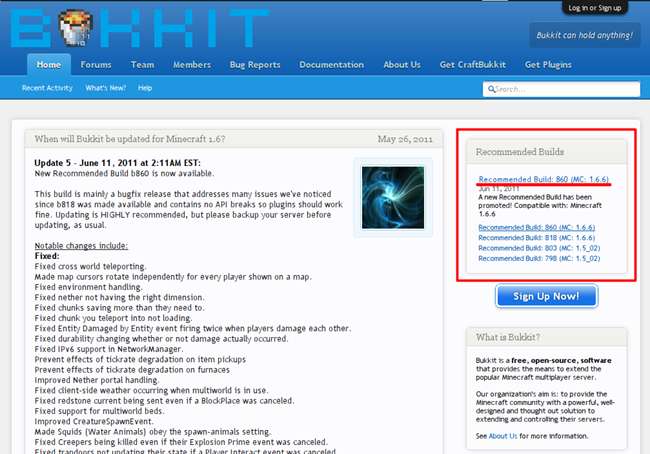
Sur le côté droit, vous devriez voir un panneau qui répertorie les versions recommandées. La première est la version la plus recommandée pour le moment, et en dessous, d'autres versions plus anciennes. Entre parenthèses, vous verrez avec quelle version de Minecraft cette version est compatible. C’est toujours une bonne idée de lire les messages sur la gauche pour obtenir des informations sur les bogues et la progression du développement.
Cliquez sur la version supérieure recommandée. Vous serez redirigé vers le hub source où vous pourrez télécharger le fichier .jar du serveur approprié.

Cliquez sur le lien sous Construire des artefacts, comme indiqué dans l'image précédente (cliquez sur l'image pour l'afficher en taille réelle), et votre téléchargement commencera.
Placez le fichier .jar téléchargé dans un nouveau dossier.
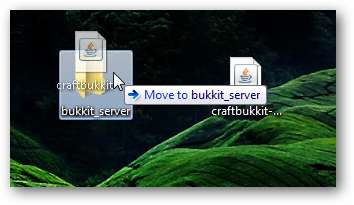
Ensuite, vous devez créer un script pour l'exécuter. Cela varie en fonction du système d'exploitation que vous utilisez et nous couvrons Windows. Si vous utilisez Linux ou Mac OS, consultez la Guide de configuration de Bukkit Wiki pour le script de démarrage approprié.
Ouvrez le bloc-notes et entrez ce qui suit:
@ÉCHO OFF
SET BIND =% ~ dp0
CD / D "% BINDIR%"
«% ProgramFiles% \ Java \ jre6 \ bin \ java.exe» -Xincgc -Xmx1G -jar craftbukkit-0.0.1-SNAPSHOT.jar
PAUSE
Si vous utilisez la version 32 bits de Java, remplacez [%ProgramFiles%] par [%ProgramFiles(x86)], sans les crochets. Si vous utilisez la version bêta de Java Runtime 7, remplacez [jre6] par [jre7]. Si vous souhaitez modifier la quantité maximale de RAM qu'il peut utiliser, remplacez [Xmx1G] (pour 1 Go) par autre chose, comme [Xmx4G] (pour 4 Go).
Allez dans Fichier> Enregistrer sous. Donnez-lui un nom et assurez-vous de l'enregistrer avec l'extension .bat.
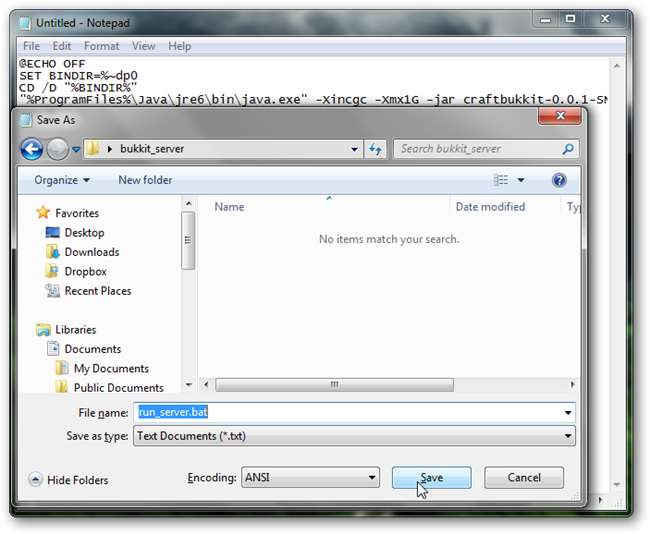
Double-cliquez sur le fichier .bat pour exécuter le serveur. Une fenêtre d’invite de commande s’ouvrira.
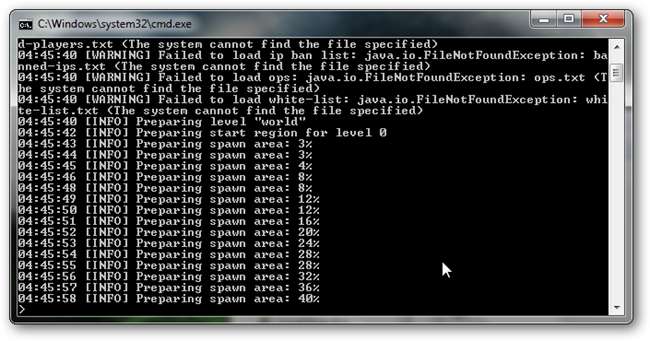
La première fois que vous exécutez Bukkit, il créera les autres fichiers dont il a besoin pour fonctionner correctement et créera automatiquement un monde et un monde d'en bas. Une fois que c'est fait, nous devons arrêter le serveur.
Tapez "stop" sans les guillemets et appuyez sur Entrée. Cela arrêtera correctement le serveur, sauvant tous les morceaux du monde. Vous saurez que c'est terminé lorsque vous verrez une invite indiquant "Appuyez sur n'importe quelle touche pour continuer. . . »
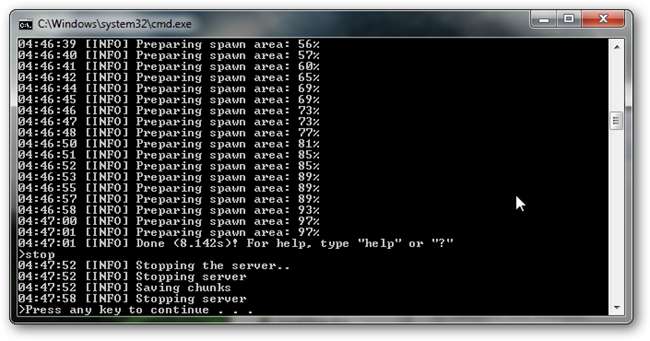
Appuyez sur n'importe quelle touche et la fenêtre se fermera.
Configurer le serveur
Tout d'abord, ouvrez le fichier op.txt et ajoutez-y votre nom d'utilisateur. Cela fera de vous une Op et vous pourrez exécuter toutes les commandes sur votre serveur. Toute autre personne que vous ajoutez à ce fichier pourra faire de même.
Ensuite, ouvrez le fichier server.properties dans le bloc-notes.
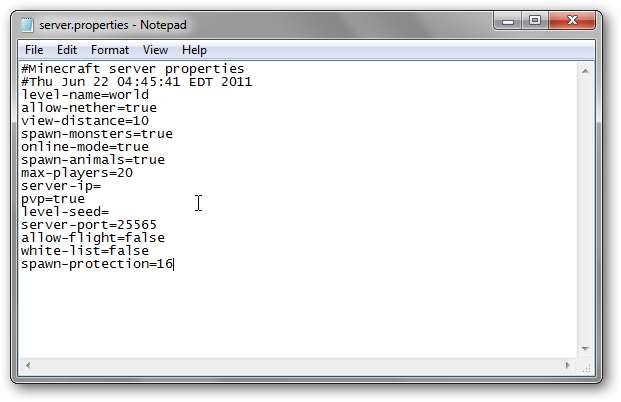
La plupart des options sont les mêmes que le serveur standard ( Configuration officielle du serveur Minecraft , faites défiler jusqu'à «Modification des propriétés du serveur»).
Il y a deux nouvelles options dans ce fichier: allow-flight et spawn-protection.
- allow-flight est défini sur «false» par défaut. Il s'agit d'une bascule des propriétés du serveur pour empêcher les mods volants de fonctionner. Si vous souhaitez activer le vol, installez un mod volant sur le serveur et réglez-le sur «vrai».
- spawn-protection par défaut est réglé sur «16». Cela signifie que les autres joueurs ne pourront pas placer de blocs ou construire dans un rayon de 16 blocs à partir de votre point d'apparition. Les opérations ne sont pas affectées par cette règle.
Enregistrez ce fichier lorsque vous avez terminé.
Commandes Bukkit
En tant qu'administrateur de votre serveur, vous pouvez exécuter plusieurs commandes pour contrôler les choses. Par exemple, Bukkit vous permet d'ajouter et de supprimer le statut «Op» pour des joueurs individuels.
Dans les fenêtres de la console, tapez simplement le nom de la commande - avec les paramètres appropriés, si nécessaire - et appuyez sur Entrée pour les exécuter. Vous n'avez même pas besoin de jouer à Minecraft pour discuter ou gérer des joueurs!
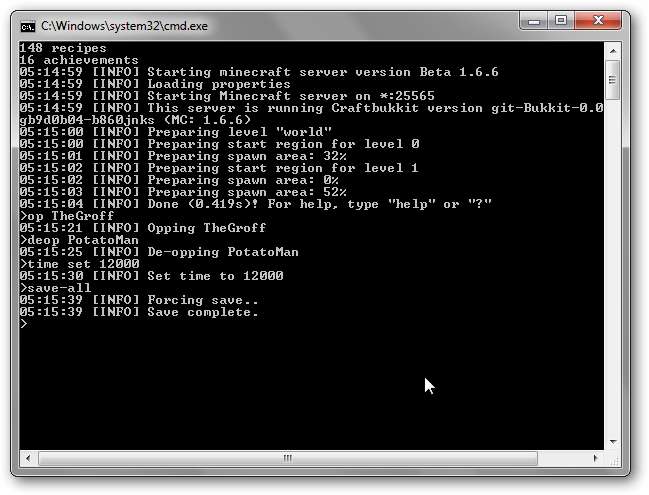
Voici une brève liste de commandes utiles:
- op [playername] - transforme un joueur normal en un op.
- drop [playername] - transforme une Op en joueur normal.
- help - affiche une liste des commandes de serveur disponibles.
- dire [message] - diffuser un message à tous les joueurs.
- kick [playername] - déconnecte de force un joueur de votre serveur.
- time [set|add] [amount] - régler ou ajouter une quantité (entre 0 et 24000) de temps à l'horloge mondiale. 0/24000 est juste après l'aube, 12000 est juste avant le coucher du soleil.
- save-all - force une sauvegarde immédiate de tous les morceaux du monde.
- stop - arrêtez le serveur en douceur.
Vous pouvez également, bien sûr, entrer ces commandes dans la console du jeu, tout comme le serveur normal. Il existe de nombreuses autres commandes disponibles, alors assurez-vous de consulter le Liste des commandes CraftBukkit .
Maintenant que Bukkit est installé, vous êtes sur la bonne voie pour personnaliser les mécanismes et le gameplay de Minecraft. Si vous aimez jouer sur un serveur en particulier, parlez aux opérateurs et parlez-leur de Bukkit. Ils en profiteront autant que vous le voudrez. La prochaine fois, nous discuterons de l'ajout de plugins comme Flight et Essentials, mais d'ici là, méfiez-vous des creepers!







